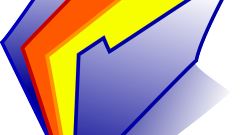Инструкция
1
Переделать расширение у файлов можно несколькими способами. Иногда достаточно просто переименовать файл. Убедитесь, что выбраны настройки, при которых отображается формат файлов, то есть в имени после точки стоит еще несколько букв (Документ.doc, Изображение.bmp).
2
Откройте любую папку, сохраненную на компьютере. В меню «Сервис» выберите пункт «Свойства папки». В новом диалоговом окне перейдите на вкладку «Вид» и снимите маркер с пункта «Скрывать расширения для зарегистрированных типов файлов». Примените новые настройки.
3
Кликните правой кнопкой мыши по значку файла и выберите в контекстном меню команду «Переименовать». Название файла станет доступно для редактирования. Впишите вместо прежнего расширения то, которое вам нужно, и нажмите клавишу Enter или кликните в любом месте экрана левой кнопкой мыши. Данный способ подходит далеко не всегда и не для всех форматов.
4
Воспользуйтесь конвертером. Это небольшое приложение, которое позволяет изменить формат файла, не обращаясь к той программе, в которой он был создан. Интерфейс у конвертеров может различаться, но принцип работы один: укажите программе, какой файл хотите изменить, выберите формат конечного файла, дождитесь окончания операции.
5
Еще один способ предполагает использование программы, которая поддерживает тот формат, в котором сохранен ваш исходный файл. Запустите приложение и откройте файл обычным путем. Выберите в меню «Файл» команду «Сохранить как». Когда откроется новое окно, в поле «Тип файла» выберите из списка подходящее расширение и нажмите на кнопку «Сохранить».
6
В некоторых программах возможен импорт и экспорт файлов в заданных форматах. Этими командами удобно пользоваться тогда, когда файл не удается изменить с помощью команд «Открыть» и «Сохранить как». Принцип действий примерно тот же, что и в предыдущем шаге. В меню «Файл» выберите команду «Экспорт», укажите требуемый формат в поле «Тип файла», нажмите на кнопку «Экспорт».